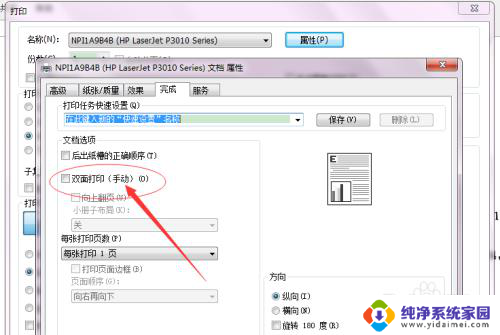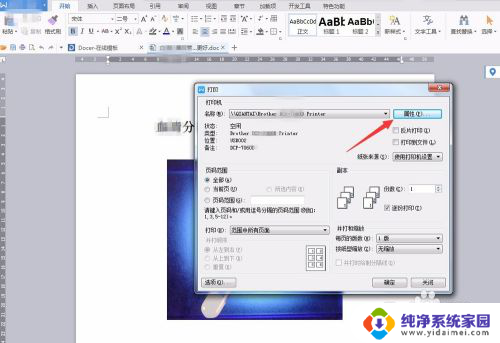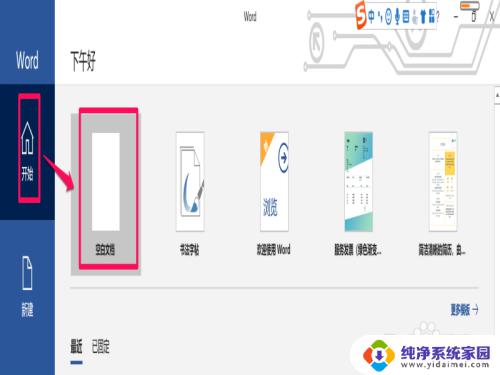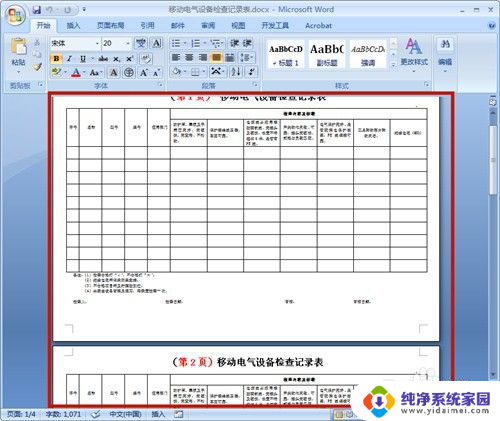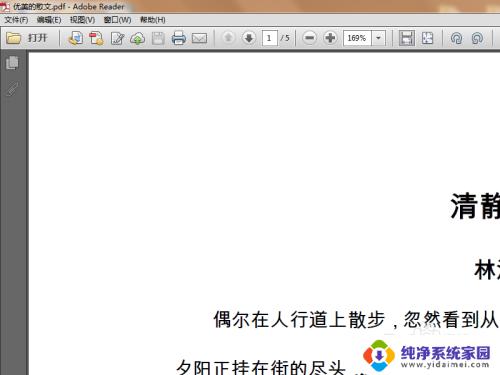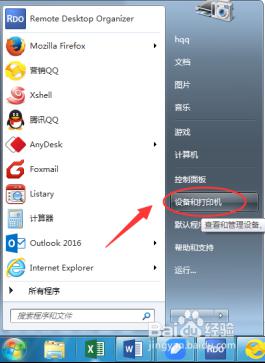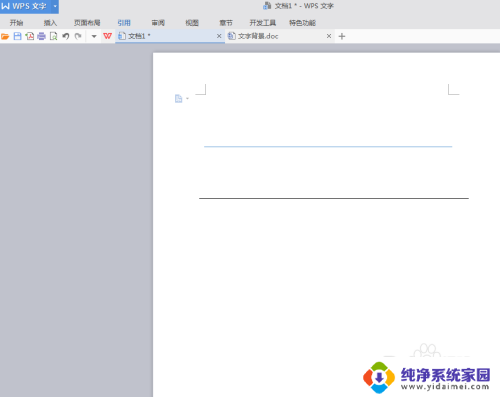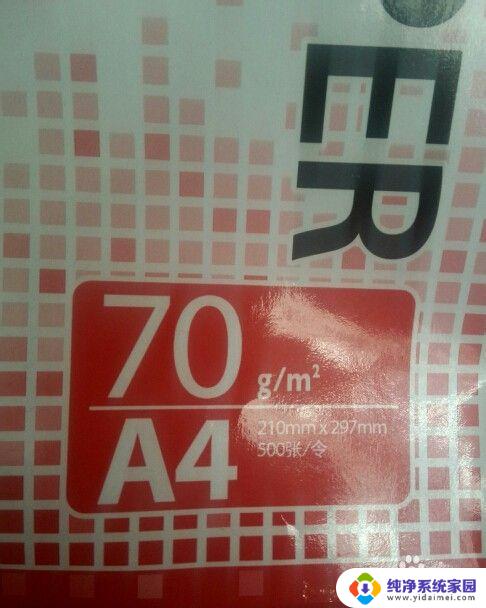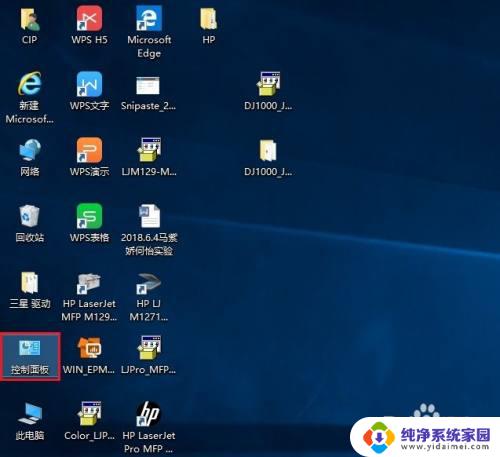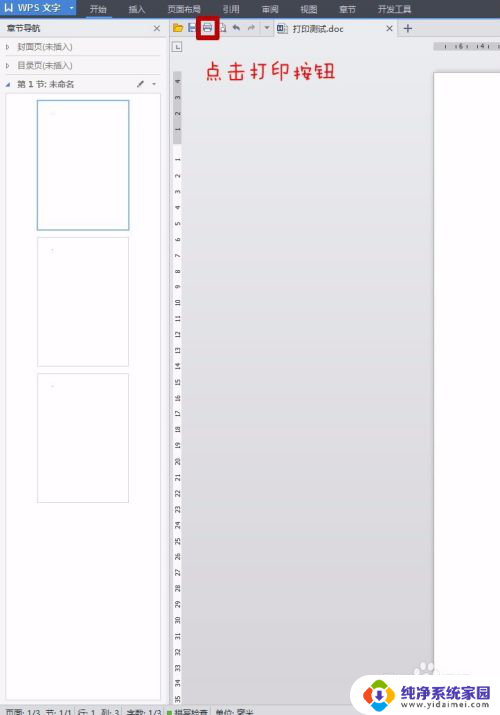惠普打印机默认双面打印怎么取消 双面打印怎么改为单面打印
更新时间:2023-12-05 14:48:07作者:yang
在现代社会中打印机已成为我们办公和生活中不可或缺的工具之一,而惠普打印机作为市场上领先的品牌之一,其功能和性能备受推崇。有时候我们在使用惠普打印机时可能会遇到一些困扰,比如默认设置为双面打印,而我们需要单面打印。如何取消惠普打印机的默认双面打印设置呢?又该如何将其改为单面打印呢?本文将为大家详细介绍。
步骤如下:
1.如果只是某一次想用单次打印,平时都用双面打印的可以采用这种方法。在打开的文档中,点击打印,然后在弹出的界面,点击属性。
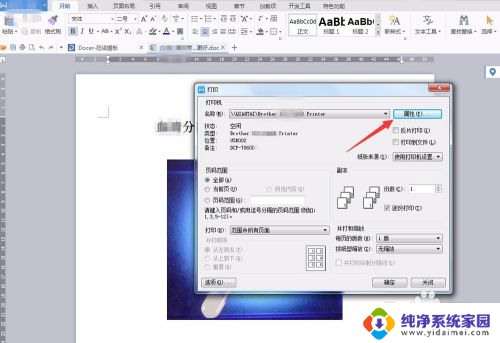
2.在弹出的界面中点击“基本”,在“双面打印”中选择“无”。然后点击确定。
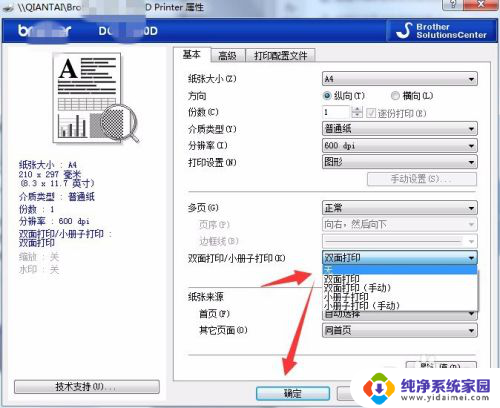
3.然后会返回到打印界面,可见右上方会显示“手动双面打印”。说明现在已处于单面打印状态,点击确定,打印即可。
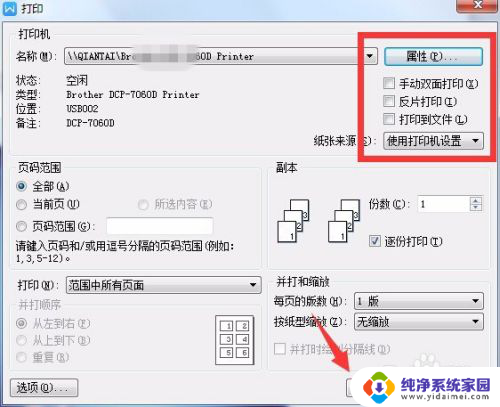
以上就是取消惠普打印机默认双面打印的方法,如果你遇到这种情况,可以按照以上操作进行解决,非常简单快速。